Инструкция по подключению беспроводной сети HSE.Work к
advertisement
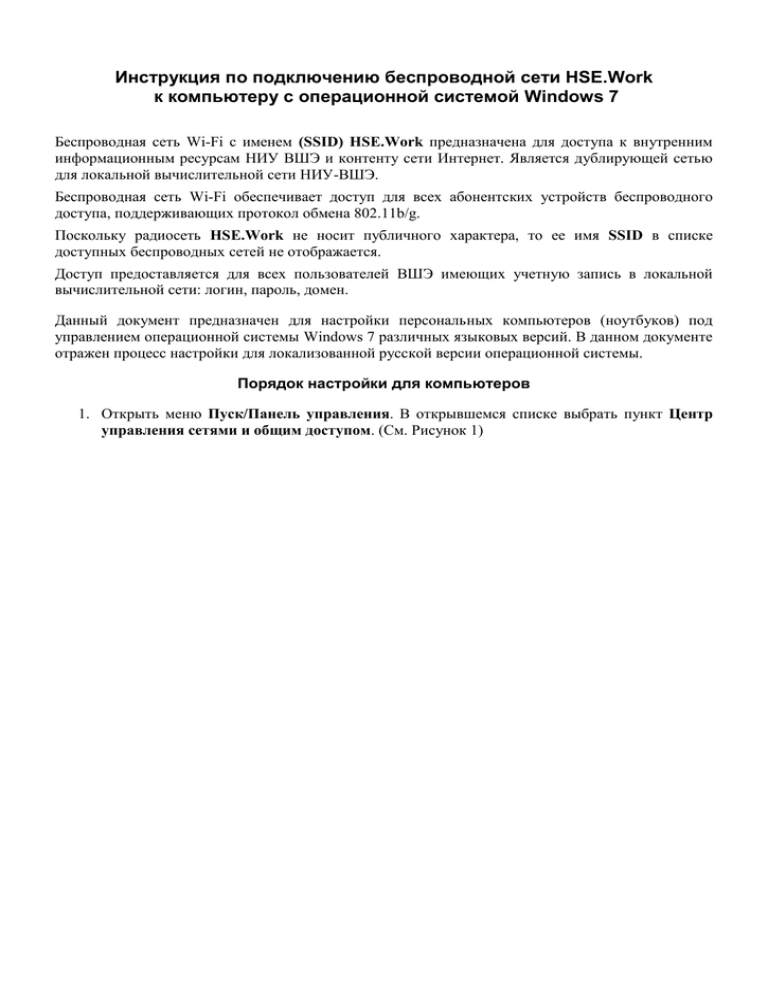
Инструкция по подключению беспроводной сети HSE.Work к компьютеру с операционной системой Windows 7 Беспроводная сеть Wi-Fi с именем (SSID) HSE.Work предназначена для доступа к внутренним информационным ресурсам НИУ ВШЭ и контенту сети Интернет. Является дублирующей сетью для локальной вычислительной сети НИУ-ВШЭ. Беспроводная сеть Wi-Fi обеспечивает доступ для всех абонентских устройств беспроводного доступа, поддерживающих протокол обмена 802.11b/g. Поскольку радиосеть HSE.Work не носит публичного характера, то ее имя SSID в списке доступных беспроводных сетей не отображается. Доступ предоставляется для всех пользователей ВШЭ имеющих учетную запись в локальной вычислительной сети: логин, пароль, домен. Данный документ предназначен для настройки персональных компьютеров (ноутбуков) под управлением операционной системы Windows 7 различных языковых версий. В данном документе отражен процесс настройки для локализованной русской версии операционной системы. Порядок настройки для компьютеров 1. Открыть меню Пуск/Панель управления. В открывшемся списке выбрать пункт Центр управления сетями и общим доступом. (См. Рисунок 1) Рисунок 1 В открывшемся окне Просмотр основных сведений о сети и настройка подключений (См. Рисунок 2) выбрать пункт меню Настройка нового подключения или сети. Рисунок 2 2. В следующем окне Установка подключения или сети среди предлагаемых вариантов выбрать Подключение к беспроводной сети вручную. Подключение к скрытой сети или создание нового профиля беспроводной сети (См. Рисунок 3) и нажать кнопку Далее. Рисунок 3 3. В окне Введите информацию о беспроводной сети, которую вы хотите добавить с полями для заполнения (См. Рисунок 4) в поле Имя сети ввести HSE.Work Рисунок 4 Внимание! При наборе имени нужно соблюсти тот же регистр букв, как и в данной Инструкции. В поле Тип безопасности выбрать параметр WPA2-Enterprise, В поле Тип шифрования установить значение AES. Установить «флажки» в полях: Запускать это подключение автоматически и Подключаться, даже если сеть не производит широковещательную передачу (См.Рисунок 4), нажать на кнопку Далее. 4. В открывшемся окне Успешное добавление HSE.Work (См. Рисунок 5) выбрать опцию Изменить параметры подключения. Рисунок 5 5. В окне Свойства беспроводной сети HSE.Work (См. Рисунок 6) на страничной закладке Подключение отметить «флажками» следующие опции: Подключаться автоматически, если сеть в радиусе действия; Подключаться, даже если сеть не ведет вещание своего имени (SSID). Рисунок 6 6. Перейти на вторую страничную закладку этого окна с именем Безопасность. (См. Рисунок 7) Рисунок 7 Проверить, в поле выбора Тип безопасности должно быть установлено значение WPA2Enterpise. Поле выбора Тип шифрования должно иметь значение AES. Поле Выбрать метод проверки подлинности сети: должно иметь значение Microsoft: Защищенные ЕАР (РЕАР), нажать кнопку Параметры 7. В окне Свойства защищенного EAP (См. Рисунок 8) необходимо снять «флажок» в поле Проверять сертификат сервера. Остальные поля окна оставить без изменения. Рисунок 8 Перейти к настройкам метода проверки подлинности, нажатием справа от поля выбора кнопки Настроить. 8. В открывшемся окне Дополнительные параметры (См. Рисунок 9) на страничной закладке Параметры 802.1х установить «флажок» в поле Укажите режим проверки подлинности. После чего, станет доступна кнопка меню выбора Проверка подлинности, которую следует нажать. Рисунок 9 9. В списке ниспадающего меню выбрать значение Проверка подлинности пользователя, далее, нажать на правую кнопку Сохранить учетные данные. 10. В открывшемся окне с полями для ввода логина пользователя и пароля. (См. Рисунок 10) В поле Пользователь необходимо указать доменный логин, который используется для доступа к локальной проводной сети НИУ ВШЭ. Логин должен быть указан в виде доменной записи. Например: STAFF\nameuser1. (См. Рисунок 10) Во второе поле ввести такой же пароль, как при входе в локальную проводную сеть, по нажатию Ок возвращаемся в предыдущее окно. (См. Рисунок 9), еще раз нажимаем Ок и возвращаемся к окну (См. Рисунок 8) Рисунок 10 11. Далее, установить «флажок» (если еще не установлен) в поле Запомнить мои учетные данные для этого подключения при каждом входе в систему, нажать Ок. 12. Возвратившись в окно (См. Рисунок 5), необходимо нажать кнопку Закрыть, по которой осуществляется переход к окну Просмотр основных сведений о сети и настройка подключений (См. Рисунок 2). 13. Если после закрытия окна (См. Рисунок 5) не произошло автоматического подключения к беспроводной сети, то необходимо в окне Просмотр основных сведений о сети и настройка подключений (См. Рисунок 11) выбрать пункт меню Подключиться к сети (на рисунке отмечен зеленой стрелкой) Рисунок 11 14. В открывшемся в правом нижнем углу окне с перечнем имен доступных беспроводных сетей (См. Рисунок 12) из списка необходимо выбрать сеть с именем HSE.Work и кликнуть мышкой на этой строке. Рисунок 12 15. Нажать на появившуюся кнопку Подключение: (См. Рисунок 13). Через некоторое время должна измениться картинка в окне Просмотр основных сведений о сети, где графически отражается результат подключения к локальной сети и сети Интернет. Рисунок 13 По вопросам подключения, работоспособности общеуниверситетской беспроводной локальной сети необходимо обращаться в службу поддержки пользователей на e-mail: 2222@hse.ru или по внутреннему телефону 2222.